1. Clickeá en la pestaña Gestión de Proveedores (margen izquierdo de la página).
2. Luego seleccioná la segunda opción Facturas.
3. Allí clickeá en el botón celeste Nueva factura de proveedor.
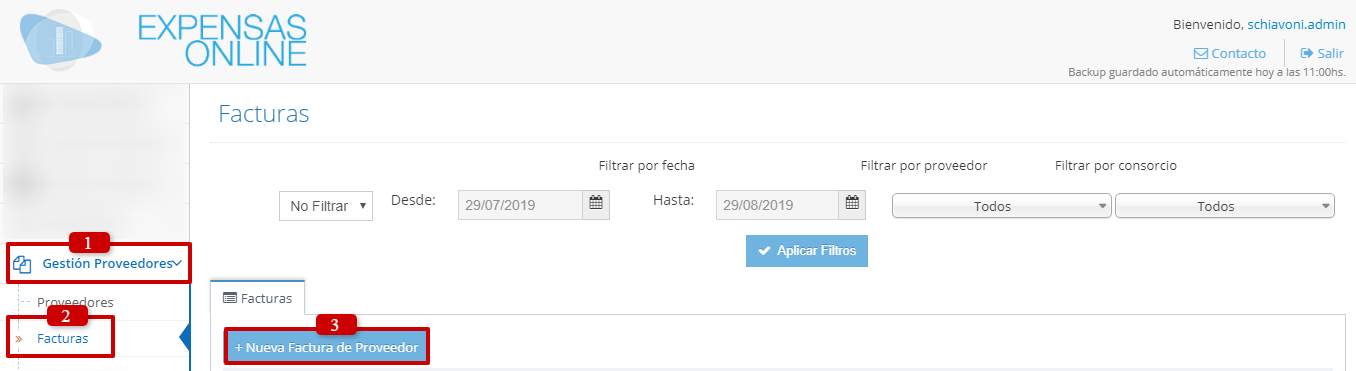
4. En Consorcio seleccioná el consorcio al que le vas a generar el comprobante/factura/recibo. En Grupo, seleccioná Proveedores. Y en Proveedores tenés la posibilidad de seleccionar cuál es el proveedor que diste de alta anteriormente o directamente Agregar nuevo proveedor. Luego completá los datos: Número de factura, Tipo de comprobante, Fecha de comprobante, Fecha contable, y CAE de factura*.
|
*Nota: El C.A.E. (Código de Autorización Electrónico) es un número (formato similar al C.A.I.) que otorga la AFIP al autorizar la emisión de un comprobante por web service, aplicativo RECE o por el servicio por clave fiscal "Comprobantes en linea" ("facturas electrónicas"). Sin CAE, la factura no tiene validez fiscal.
|
5. En Items e IVA completá las casillas de gravados y el total con los datos que el proveedor brinda en la factura. La información con la que dispongas dependerá del tipo de factura que emita el proveedor y de cuánto detalle brinde la misma.
6. En caso de no contar con la información requerida en cada campo, simplemente ingresá el monto de la factura/ticket/recibo en Otros conceptos no grabados (lo demás queda en blanco) y se va a asignar de manera automática como el total de la factura.
7. Además, podés asociar esta factura a un periodo en particular en la liquidación. Para realizar esta acción, tildás la casilla Quiero asignar la factura a la liquidación. >>>> Para ver cómo asignar la factura con la liquidaci´ón, revisar este tutorial.
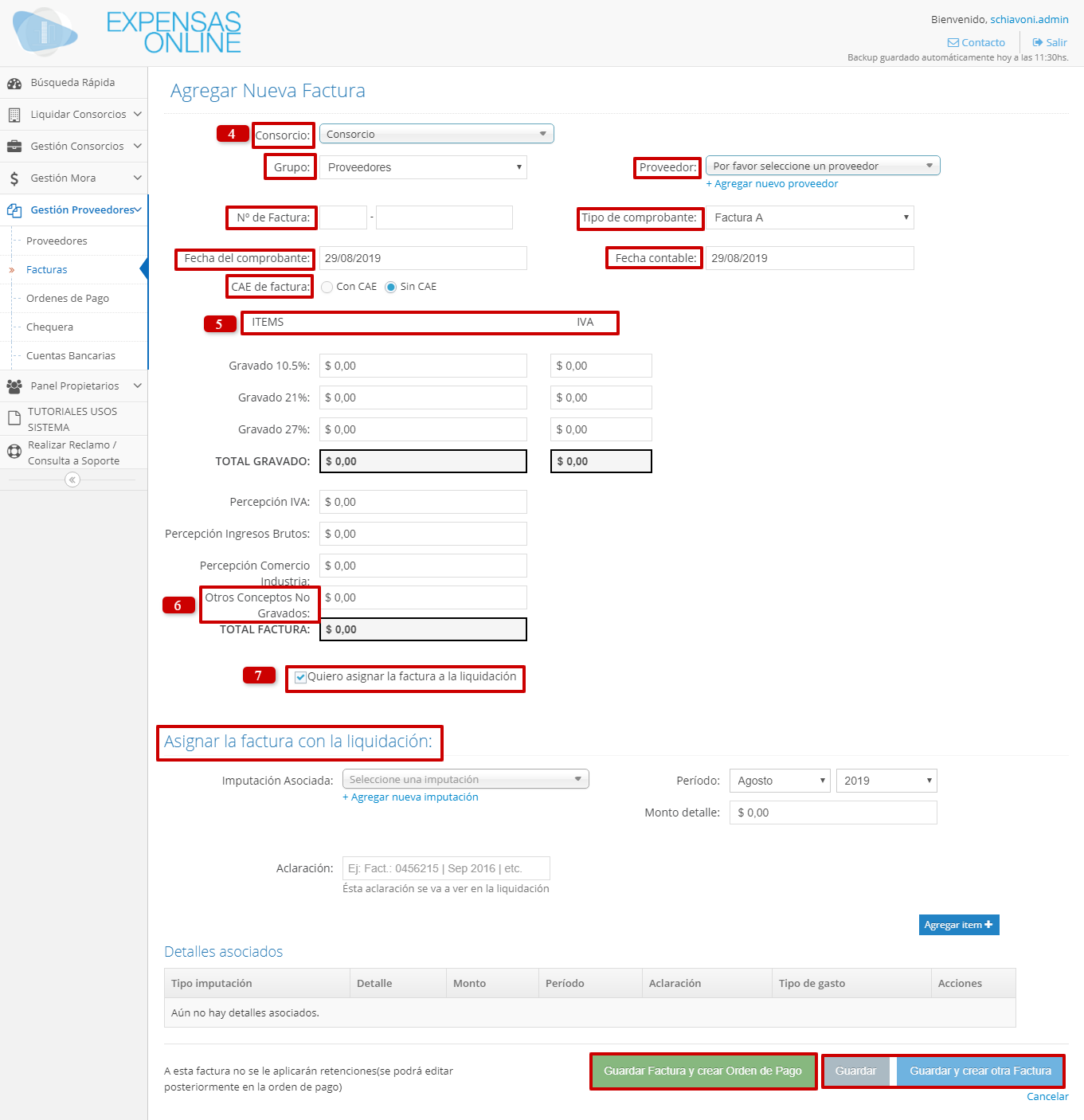
En caso que no asignes la factura a ninguna liquidación recorda hacer click en Guardar. ¡Listo!
Cualquier duda, consultanos.
